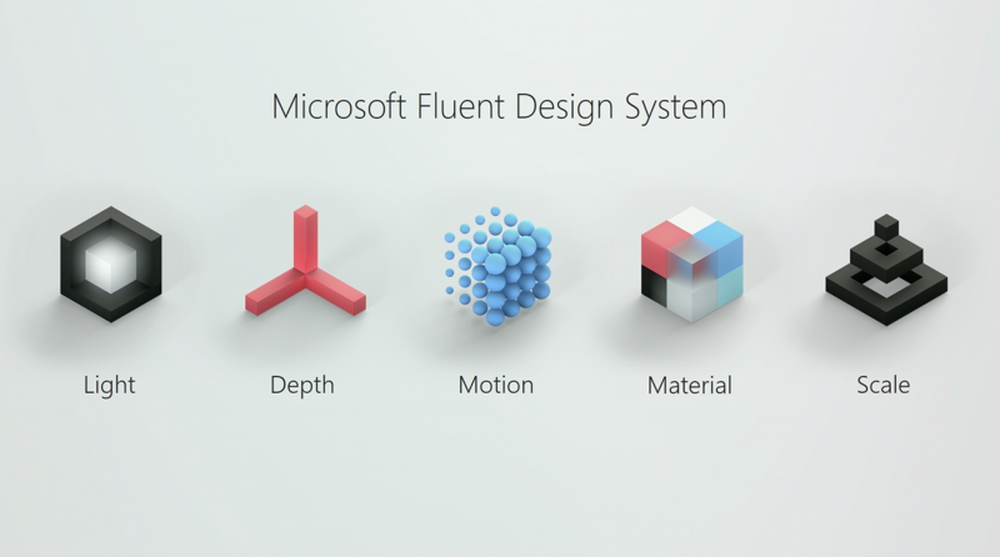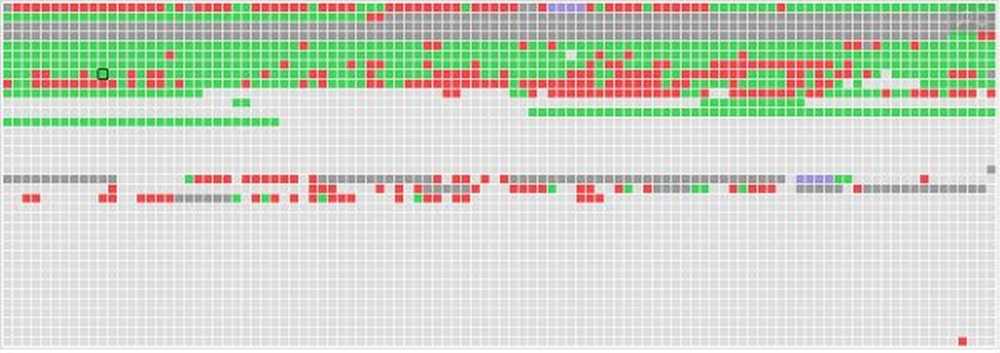Che cos'è FileVault sul tuo Mac e perché vuoi usarlo?

Abbiamo già coperto Bitlocker (e consiglio vivamente di usarlo). Oggi provvederemo ai nostri utenti MacOS e copriremo FileVault.
Cos'è FileVault?

FileVault è il software di crittografia proprietario per computer MacOS. Quando acquisti un computer MacOS per la prima volta, FileVault viene disattivato per impostazione predefinita. Quindi devi abilitarlo. Quando hai finito, tutto sul tuo computer è crittografato.
Cosa significa questo? Significa che se il computer è spento e la persona che tenta di entrare non conosce il codice di accesso o la chiave di ripristino, i dati sul disco rigido sono al sicuro. Se il disco rigido fosse stato rimosso dal computer, i dati sarebbero stati confusi e illeggibili. Per decodificarlo, è necessario il codice di accesso al sistema o la chiave di ripristino per sbloccare il computer.
Oltre a proteggere i tuoi dati da funzionari governativi esagerati e eccessivi, FileVault è anche un utile deterrente per chiunque stia pensando di rubare il tuo laptop. Senza il passcode o la chiave di ripristino, il disco rigido è praticamente inutile.
Potrebbe fare un bel sottobicchiere però.
Come cambiare FileVault
Cambiare FileVault è semplice. Segui semplicemente queste istruzioni. Si noti che per farlo funzionare, il computer portatile deve essere collegato a una presa elettrica. Si interromperà se lo scolleghi ed esegui il computer sulla batteria.
Vai a Preferenze di sistema MacOS

Tutti sanno dov'è.
Vai a sicurezza e privacy

Una volta in Sicurezza e Privacy, clicca su FileVault.
Quindi, nell'angolo in basso a sinistra, fai clic sull'icona del lucchetto e inserisci la password.

Fare clic sul pulsante per avviare il processo

Dopo aver inserito la password per sbloccare il lucchetto, verrà attivato il pulsante Attiva FileVault. Assicurati che il cavo di ricarica sia nel tuo laptop (altrimenti rimarrà inattivo). Quindi fare clic Attiva FileVault per iniziare il processo.
Crea una chiave di recupero

La prima fase di crittografia consiste nel creare una chiave di ripristino. Per disattivare nuovamente la crittografia o accedere ai dati sul computer, è necessaria la password di accesso. Se hai dimenticato la password, l'unico altro modo di accedere al tuo computer è una chiave di ripristino.
Se si dimentica la password di accesso E non si dispone di una chiave di ripristino, quindi sarai permanentemente bloccato. Tale è la natura della crittografia.
Come puoi vedere dallo screenshot qui sopra, ti verrà chiesto se desideri che il tuo account iCloud sblocchi il tuo account o se desideri la chiave di ripristino. Vi sconsiglio vivamente di usare iCloud. Se qualcuno fosse in grado di accedere al tuo account iCloud, potrebbe sbloccare il tuo disco rigido.
Effettua invece una chiave di recupero

La soluzione migliore è fare una chiave di ripristino, quindi stamparla e nasconderla da qualche parte. Oppure scrivilo su un quaderno. Oppure crea uno screenshot e crittografalo con VeraCrypt.
Il punto è, piuttosto che affidare la tua fonte secondaria di protezione a un servizio cloud, invece di mantenere tale protezione sotto il tuo controllo personale.
Ora fai clic Continua.
Il processo di crittografia inizierà ora

A condizione che il cavo di ricarica sia inserito, il processo di crittografia inizierà ora.
Dirà che ci vorrà più di un giorno, ma questo è un carico di hee-haw. Finché il computer è collegato all'alimentazione, e il computer rimane acceso e funzionante, non dovrebbe richiedere più di qualche ora. E puoi usare il computer per navigare in rete e altre cose allo stesso tempo.
Conclusione
In questo giorno ed età, non avere crittografia e passcode è un gioco da pazzi. Con un numero sempre maggiore di vite umane memorizzate nei nostri computer, è necessario proteggere i dati dalla caduta in mani sbagliate.
Se hai un MacOS, installa FileVault. È facile ed è gratuito. Non c'è davvero nessuna scusa per non farlo.